Как да изтриете ред в Excel 2013
Електронните таблици в Excel често са най-добрият избор, който се предлага, когато искате да показвате много данни по организиран, сортиран начин.
Но всички данни, съдържащи се в електронна таблица, може да не са важни и дори можете да решите, че искате да изтриете част от тях. За щастие можете да изтриете цял ред в Excel 2013, ако той не е необходим, което ви позволява да конфигурирате електронната таблица до точката, в която тя показва само важната информация.
Изтриване на ред от електронна таблица в Excel 2013
Стъпките по-долу са специално предназначени да се използват в електронна таблица, която сте отворили в Excel 2013. Въпреки това можете да следвате същия процес, за да изтриете редове и в други версии на Excel.
Стъпка 1: Отворете електронната таблица, която съдържа реда, който искате да изтриете.
Стъпка 2: Намерете реда, който да изтриете. В примерното изображение по-долу ще изтрия ред 5.

Стъпка 3: Щракнете с десния бутон на мишката върху номера на реда отляво на електронната таблица, след което щракнете върху бутона Изтриване .
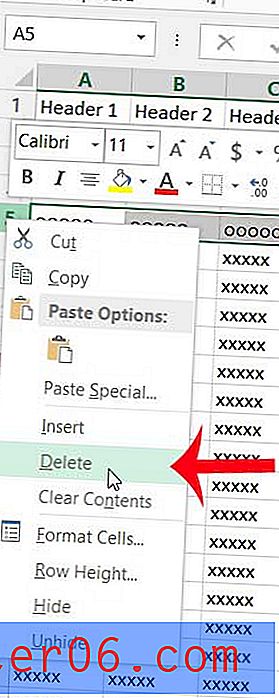
Можете също да изтриете ред, като го изберете, щракнете върху раздела Начало в горната част на прозореца, щракнете върху Изтриване, след което щракнете върху Изтриване на реда от листа .
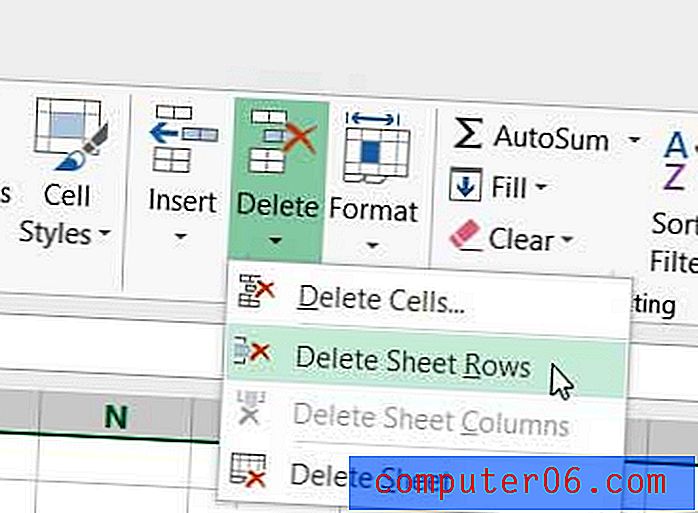
Ако искате да увеличите редицата, можете да изберете да разширите реда. Това е добър вариант, ако имате няколко реда данни с клетка, която трябва да бъде видима.



